Azure - 데이터베이스 서비스
1. Azure DB
* Azure를 사용하면 최신 앱 개발자의 요구 사항에 맞게 재산적 가치를 가지는 엔진과 오픈 소스 엔진을 망라한 완전 관리형(RDBMS, CSP 서비스) 관계형 데이터베이스, NoSQL 및 메모리 내 데이터베이스를 선택할 수 있다. 확장성, 가용성 및 보안을 비롯한 인프라 관리가 자동화되어 시간과 비용을 절양할 수 있다.


- 검색창에 Mysql을 검색하고 만들기 버튼 클릭
- 유연한 서버 "만들기" 버튼 클릭


- Mysql 버전을 선택하고 자원의 활용도에 따라 워크로드 유형을 선택한다.
- 관리자 사용자 이름과 암호를 입력한다

- 프라이빗 엑세스만 허용
* 이 과정에서 DB생성에 실패해서 Subnet을 하나더 만들어서 SQL 서버를 다시 생성했다

- 리소스로 이동하여 wordpress 데이터베이스를 생성한다.

- web01(Centos) 서버를 MobaXterm으로 접근하고
sudo yum install -y httpd php php-mysql php-gd php-mbstring wget unzip
wget https://ko.wordpress.org/wordpress-4.8.2-ko_KR.zip
cd /var/www/html
sudo unzip /home/azureuser/wordpress-4.8.2-ko_KR.zip
sudo mv index.html index.html.bak // index.html 백업 파일 생성
sudo mv ./wordpress/* . # ./worpress 경로에 있는 모든 파일들을 해당 경로로 가져온다
sudo chown -R apache:apache /var/www/* // recursive 옵션 해당 경로를 apache 소유로 변경
sudo systemctl restart httpd
sudo sestatus
sudo systemctl enable httpd- 위의 명령어를 순서대로 작성하여 워드프레스를 설치한다.

- azureuser로 DB 접근시 오류 발생

- 클라이언트 애플리케이션이 암호화된 연결을 지원하지 않는 경우 유연한 서버에서 암호화된 연결 적용을 사용하지 않도록 설정해야 한다.


- windows 서버를 생성한다.
- 사용자 이름과 암호를 생성

- 자원의 확보를 위해 디스크를 추가해준다.
- 캐시(cache) : 내 컴퓨터에 저장해 놓았다가 다시 접근시 그 페이지를 다시 랜더링( 빠르게 접속을 위한 장치) -> 재접속을 통해서 현재 서버 상태를 다시 가져와야한다
2. Wordpress 설치
* 윈도우 서버 2019에다가 php 설치를 도와줌
* IIS를 활용하여 윈도우 서버에서 wordpress 설치하기

- 강의실 윈도우 PC에서 web03 원격 연결을 요청한다.

- server Manager에서 IIS(Internet Information Service; 마이크로소프트 윈도우를 사용하는 서버들을 위한 인터넷 기반 서비스들의 모임)을 설치
- Application Development에서 CGI를 체크해준다.



- PHP 설치를 위한 Zip파일 다운로드

- 해당 zip파일을 "C:php" 경로로 압축을 풀어준다

- php.ini-production 파일을 복사하고, 복사 파일의 이름을 php.ini로 수정하고 위에 순서를 따라서 편집해준다.
- "./ext" 해당 경로에 설치한 모듈들을 명시 해줘야한다.

- php.ini 파일 안에서 밑줄친 부분의 주석을 해제하여 php 확장(모듈)을 사용하도록 설정



- 시스템 환경 변수를 설정하여 php폴더에 들어가지 않아도 내부 파일을 window내 어느 경로에서도 자유롭게 사용하도록 만들었다.


- IIS를 실행하고 php 모듈과 파일을 IIS가 사용할 수 있도록 만든다.


- Default Document에서 Add를 눌러 index.php를 추가하여 wwwroot폴더 안에서 index.html보다 우선 순위가 높아지도록 만든다.

- pipinfo.php 파일을 만들고 localhost/phpinfo.php에 접근한다
- But, 마지막으로 결과를 확인하기 위해서 localhost/phpinfo.php에 접근했을때 에러페이지가 나타났다
- 이를 해결하기 위해서 window 서버에 설치되어 있는 C++표준 언어 및 라이브러리를 업데이트 해주어야한다
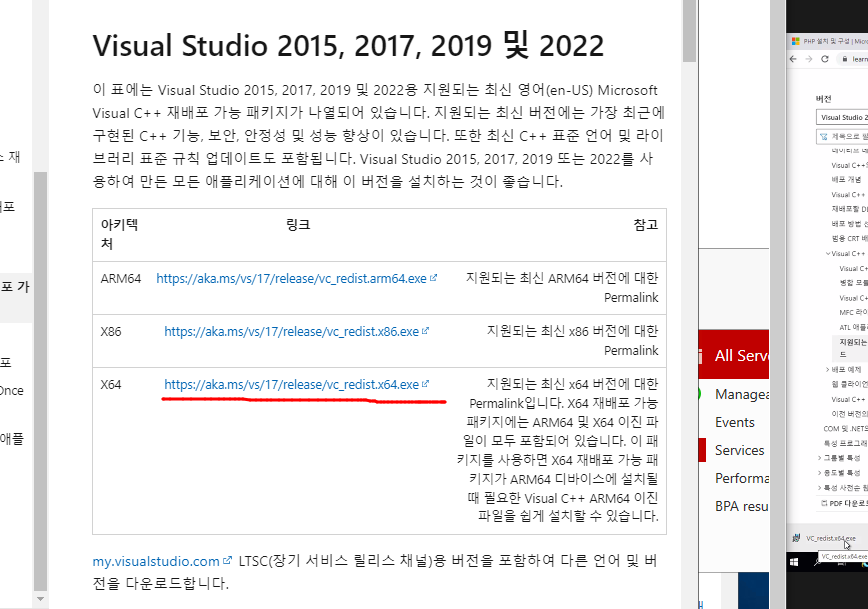
- https://learn.microsoft.com/ko-kr/cpp/windows/latest-supported-vc-redist?view=msvc-170
- 이 링크에서 x64설치
지원되는 최신 Visual C++ 재배포 가능 패키지 다운로드
이 문서에서는 최신 버전의 Visual C++ 재배포 가능 패키지 패키지에 대한 다운로드 링크를 나열합니다.
learn.microsoft.com

- phpinfo.php에 정상적으로 접근하는 걸 볼 수 있다.
- 이렇게 설치한 php를 활용하여 wordpress를 설치하고 접근한다.

- root 계정으로 mysql에 접근하여 wpuser 계정과 wordpress 데이터베이스를 생성한다.


- mysql(윈도우 서버는 sudor가 없기때문에) 명령어를 사용하기 위해 실행파일(mysql.exe)을 mysql을 사용할 서버에 c:/users/azureuser 경로로 복사한다

- 접속 문제 발생
- IIS가 wordpress DB에 접근할 수 있는 권한을 줘야한다.
* 아파치는 sudo chown -R apache:apache /var/www/* 이렇게 줬지만 IIS는 다른 방식 사용

- inetpub에 있는 wwwroot폴더의 Users(wordpressDB 유저)의 권한을 모두 허용해준다

- 브라우저에서 재접속 후 wpuser 계정으로 로그인한다. (아이디 : wpuser, 비밀번호 : wppass)

- Server Manager에 접근


- Disk 2가 윈도우 서버 생성 당시 붙인 디스크
- GPT : MBR의 파티션 테이블의 용량 제약을 개선하기 위해서 생겼다. MBR은 32bit 주소 체계를 사용하고 있기 때문에 2TB의 용량 제한을 가지고 있음(2^32 * 512 = 2TB). GPT의 활용으로 64bit의 주소 체계를 활용하여 8ZB의 용량까지 활용이 가능하다.


- 우측 클릭하고 디스크 세부 정보 설정후 Finish 클릭

- 탐색기에 추가한 디스크가 나온다.